GoPro 비디오 편집을 위한 획기적인 6가지 방법을 시도해 보세요
GoPro로 아드레날린이 솟구치는 순간을 포착하고, 영상에 생동감을 불어넣고 싶으신가요? GoPro 영상 편집은 처음에는 어렵게 느껴질 수 있지만, 적절한 도구를 사용하면 원본 영상을 손쉽게 변환할 수 있습니다. 오늘 게시물에서는 사용하기 편리한 모바일 앱과 강력한 데스크톱 소프트웨어를 아우르는 GoPro 영상 편집 6가지 방법을 소개합니다. 더 이상 기다리지 말고 지금 바로 GoPro 콘텐츠를 더욱 풍성하게 만들어 보세요!
| 도구 | 지원되는 장치 | 최고의 기능 |
| 4Easysoft 총 비디오 변환기 | 윈도우와 맥 | 다양한 포맷으로 비디오를 높은 품질과 빠른 속도로 변환할 수 있습니다. |
| 퀵 | iOS 및 안드로이드 | 스마트 알고리즘을 사용하여 비디오를 편집하고 음악을 동기화하세요. |
| 아이무비 | macOS 및 iOS | 빠르고 고품질의 편집을 위해 사용자 친화적인 화면을 자랑합니다. |
| 다빈치 리졸브 | 윈도우, macOS, 리눅스 | 색상 보정 및 다양한 편집 기능을 갖춘 전문가급 편집기입니다. |
| VSDC | 윈도우 | 비선형 타임라인과 특수 효과를 통해 포괄적인 비디오 편집 기능을 제공합니다. |
| 파이널 컷 프로 X | 맥OS | 강력한 도구를 갖춘 고급 편집 기능으로 전문가에게 안성맞춤입니다. |
가이드 목록
최고의 효과로 GoPro 비디오를 편집하는 팁 Enhancer, Cutter 등을 이용해 GoPro 비디오를 편집하는 가장 좋은 방법 Quik으로 GoPro 모험을 빠르게 편집하고 공유하세요 Mac/iPhone에서 iMovie를 사용하여 세련된 GoPro 비디오를 만드는 방법 DaVinci Resolve로 전문가급 비디오 제작 무료 VSDC로 GoPro 영상을 편집하는 방법 Final Cut Pro X를 사용하여 복잡한 GoPro 편집을 마스터하세요최고의 효과로 GoPro 비디오를 편집하는 팁
GoPro 영상 편집을 더욱 멋지게 만들어 보세요. 최고의 효과로 멋진 영상을 제작하기 위한 간단한 팁을 소개합니다.
• 이상적인 GoPro 편집 소프트웨어를 사용해 보세요. GoPro와 잘 호환되고 필요한 편집 도구가 모두 포함된 소프트웨어를 선택하세요.
• 최고의 GoPro 클립을 선택하세요. GoPro 영상에서 가장 흥미롭고 고품질의 영상을 선택하세요.
• GoPro 샷을 안정화하세요. 흔들리는 영상을 부드럽게 만들어서 시청하기 편하게 만들면 좋을 것 같아요.
• GoPro 비디오의 노이즈를 제거하세요. 원치 않는 배경 소음을 제거하여 오디오를 더 선명하게 만들어 보세요.
• GoPro로 촬영한 슬로우모션 영상의 부드러움을 향상시켜 보세요. 부드러운 모션 편집을 적용하여 슬로우 모션 클립을 개선하고 영화 같은 효과를 만들어 보세요.
• GoPro 비디오의 어안 왜곡 현상을 수정하세요. 어안 렌즈 효과를 보정하여 비디오를 더 자연스럽게 만들고 광각으로 보이게 하세요.
• 반복되는 부분을 건너뛸 수 있도록 GoPro 클립의 속도를 높이세요. 지루한 부분이나 반복되는 장면을 건너뛰려면 빨리 감기를 사용하세요.
• 효과와 필터를 사용하여 비디오의 시각적 효과를 개선하세요. 효과와 필터를 추가하여 비디오의 전반적인 모습을 향상시키세요.
Enhancer, Cutter 등을 이용해 GoPro 비디오를 편집하는 가장 좋은 방법
영상을 향상시키고, 불필요한 부분을 다듬고, 더 많은 요소를 쉽게 조정할 수 있는 편리한 도구를 갖추는 것이 중요합니다. 이를 위해 다음이 있습니다. 4Easysoft 총 비디오 변환기 GoPro 동영상 편집을 위한 다양한 기능을 제공합니다. 트리머, 로테이터, 크로퍼, 효과 및 필터, 전환, 테마 등 다양한 기능을 제공합니다. 해상도, 프레임 속도, 형식 등의 매개변수를 조정할 수 있습니다. 부드럽고 슬로우 모션 영상이나 배경 노이즈 없는 깨끗한 영상을 원하신다면, 이 최고의 GoPro 동영상 편집 소프트웨어가 모든 것을 간편하게 만들어 드립니다.

GoPro 비디오 클립을 트리밍, 잘라내기, 병합하고 더 많은 편집 작업을 할 수 있습니다.
저장하기 전에 모든 편집 내용을 실시간으로 미리 보고 다시 확인할 수 있습니다.
AI 알고리즘을 사용하여 1080p, 4K 등 뛰어난 영상 화질을 구현합니다.
노이즈를 제거하고 비디오를 안정화하여 깨끗한 비디오 출력을 제공합니다.
1 단계시작하다 4Easysoft 총 비디오 변환기을 클릭한 다음 "MV 메이커"를 클릭하여 시작하세요. "추가" 버튼을 클릭하여 GoPro 비디오 클립을 업로드하거나, "앞" 또는 "뒤" 버튼을 사용하여 클립의 위치를 자동으로 정렬하세요.

2 단계"편집" 버튼을 클릭하면 편집기에 접속할 수 있습니다. 편집기에는 회전 및 자르기, 효과 및 필터, 워터마크, 오디오, 자막 탭이 있습니다. GoPro 동영상에 적용할 편집 내용에 따라 각 탭을 사용하세요.

3단계홈 화면으로 돌아가면 테마를 선택할 수 있습니다. 그런 다음 "설정"으로 이동하여 시작 또는 끝 제목을 추가하고, 음악을 추가하고, 반복 재생을 적용하는 등의 작업을 할 수 있습니다.

4단계모든 편집 내용이 마음에 들면 "내보내기"로 이동하세요. 여기에서 원하는 해상도, 형식, 화질, 프레임 속도를 선택하세요. "내보내기 시작" 버튼을 클릭하여 편집된 GoPro 비디오를 저장하세요.

Quik으로 GoPro 모험을 빠르게 편집하고 공유하세요
GoPro 비디오 편집 앱 Quik은 간편한 비디오 제작을 위해 만들어졌습니다. Quick을 사용하면 간단한 탭만으로 멋진 편집본을 만들고 음악과 효과를 자동으로 추가할 수 있습니다! Quik을 사용하여 GoPro 비디오를 편집하는 방법은 다음과 같습니다.

• 모바일 기기에서 '빠른 시작'을 클릭하세요. 새 프로젝트를 만든 후, 모바일 기기나 클라우드에서 포함할 GoPro 클립을 선택하세요.
• 그런 다음 비디오 스타일과 테마를 선택하고, 클립을 자르고, 정렬하고, 속도를 조정하는 등 GoPro 비디오를 편집할 수 있습니다. 모든 내용을 미리 보고 제대로 보이는지 확인할 수 있습니다. "저장" 버튼을 탭하여 편집된 GoPro 비디오를 기기에 저장하세요.
Mac/iPhone에서 iMovie를 사용하여 세련된 GoPro 비디오를 만드는 방법
Apple 사용자를 위한 편리한 비디오 편집기 iMovie가 출시되었습니다. 효과, 전환 효과, 슬로우 모션 편집 등 강력한 도구를 제공합니다. Mac과 iPhone에서만 간편하게 완성도 높은 비디오를 만들고 싶다면 아래 단계에 따라 GoPro 비디오를 편집하세요.

• iMovie를 실행하고 "새로 만들기"를 클릭하여 시작하세요. 편집할 GoPro 클립을 가져온 후 하단 타임라인으로 드래그하세요.
• 원하는 순서대로 정렬하세요. 재생 헤드를 움직여 자르거나 다듬을 수 있습니다. 또한, 전환, 오버레이, 제목, 오디오 등을 적용할 수 있습니다. 마지막으로 "공유" 버튼을 클릭하여 기기에 저장하세요.
DaVinci Resolve로 전문가급 비디오 제작
최고의 편집을 원하신다면 DaVinci Resolve가 GoPro 영상의 모든 디테일을 정밀하게 제어할 수 있는 기능을 제공합니다. DaVinci Resolve는 색 보정 및 편집 도구로 널리 알려져 있는데, 이를 실현하기 위해 DaVinci Resolve를 사용하여 GoPro 영상을 편집하는 방법을 소개합니다.
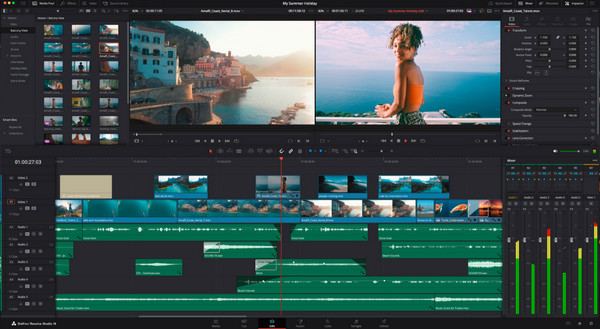
• DaVinci를 실행하고 모든 GoPro 영상을 가져옵니다. "편집" 탭에서 클립을 타임라인으로 드래그합니다. 여기에서 각 옵션을 통해 트리밍, 분할, 효과 및 전환 추가, 비디오 설정 조정, 텍스트 추가 등 다양한 작업을 할 수 있습니다.
• 편집 후 "전달" 탭으로 이동하여 원하는 형식과 대상 폴더를 선택하세요. "렌더링 대기열에 추가"를 클릭한 다음 "렌더링 시작"을 클릭하여 내보냅니다.
무료 VSDC로 GoPro 영상을 편집하는 방법
VSDC는 초보자부터 전문가까지 누구나 세밀한 편집, 효과 적용, 고품질 영상 출력이 가능한 GoPro 영상 편집 소프트웨어입니다. 모션 트래킹과 비선형 편집 기능도 제공합니다. GoPro 영상 편집 방법은 아래를 참고하세요.
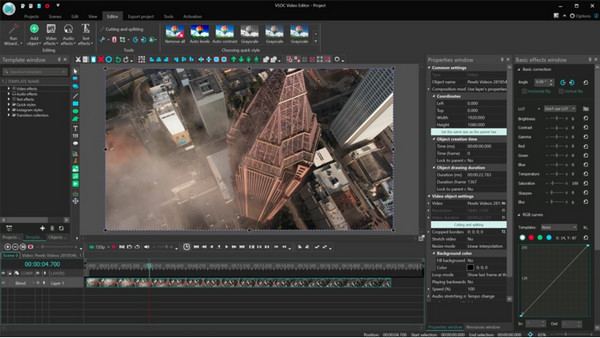
• VSDC로 새 프로젝트를 시작합니다. 그런 다음 GoPro 클립을 소프트웨어에 추가합니다. 재생 헤드를 잘라낼 위치로 이동하여 트리밍 및 분할을 시작합니다.
• 다양한 효과, 필터, 전환 효과 등을 사용하여 GoPro 영상에 필요한 효과를 적용하세요. 텍스트 추가, 영상 안정화 등 다양한 작업을 할 수 있습니다.
• 모든 작업을 마치면 "프로젝트 내보내기" 버튼을 클릭하고 비디오의 출력 설정을 결정한 다음 "내보내기" 버튼을 클릭합니다.
Final Cut Pro X를 사용하여 복잡한 GoPro 편집을 마스터하세요
Final Cut Pro X를 사용하면 Mac에서 복잡한 GoPro 동영상을 위한 강력한 도구를 활용할 수 있습니다. 멀티캠 편집, 3D 타이틀, 고품질 효과를 즐겨보세요. Final Cut Pro X를 사용하여 GoPro 동영상을 편집하는 방법은 다음과 같습니다.
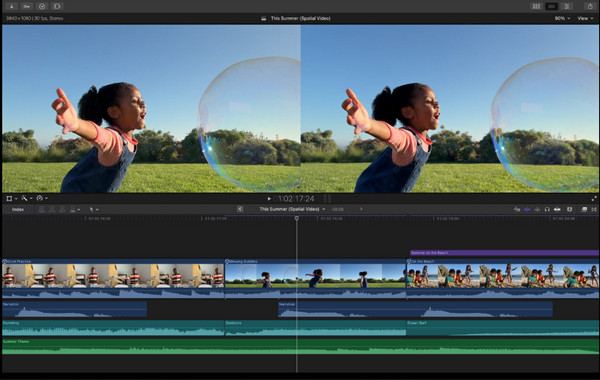
• Final Cut Pro X를 열고 새 프로젝트를 시작합니다. 선택한 GoPro 클립을 미디어 라이브러리로 가져옵니다.
• 그런 다음 타임라인으로 드래그하여 마우스 커서로 각 이미지를 드래그하여 정렬합니다. 색상 보정, 전환, 효과 등의 고급 도구를 사용하여 편집을 시작합니다.
• "파일" 메뉴를 클릭하고 "공유"를 선택하여 원하는 형식을 선택한 다음, "다음"을 클릭하여 대상 폴더를 선택하면 프로그램이 비디오를 내보냅니다.
결론
이제 앞서 설명한 6가지 강력한 도구로 GoPro 비디오를 편집할 수 있습니다! 데스크톱과 모바일에서 빠른 편집이나 전문적인 결과물을 원하신다면, 바로 여기에 해결책이 있습니다. 그중에서도 GoPro 비디오를 편집할 뿐만 아니라 손쉽게 변환하고 화질을 개선할 수 있는 강력 추천 도구는 바로... 4Easysoft 총 비디오 변환기사용자 친화적인 화면, 강력한 도구, 고품질 출력 기능을 갖춘 이 제품은 GoPro 클립을 최대한 활용하고 싶은 모든 사람에게 완벽한 선택입니다.


